كيفية إعادة تسمية أو تغيير اسم الشبكة في ويندوز 10
كل اتصال في Windows 10 له خاصتهاسم الشبكة. بشكل عام ، يعيّن Windows 10 أسماء عامة مثل الشبكة 1 ، الشبكة 2 ، إلخ ، لجميع اتصالات الشبكة الخاصة بك. إذا كان لديك جهاز توجيه ، فقد يستخدم Windows الاسم الذي قمت بتعيينه في جهاز التوجيه. عند استخدام شبكات متعددة ، قد يكون من الصعب قليلاً تذكر الأسماء الافتراضية أو التعرف على شبكة من الأخرى. في هذه الحالات ، يكون تغيير اسم الشبكة مفيدًا للغاية.
ومع ذلك ، فلن تجد أي خيار على الإطلاقفي تطبيق الإعدادات أو لوحة التحكم لتغيير اسم الشبكة. يجب عليك استخدام "نهج الأمان المحلي" أو "سجل Windows" لتغيير اسم الشبكة في نظام التشغيل Windows 10. من السهل جدًا القيام بذلك. اسمح لي أن أوضح لك كيفية إعادة تسمية شبكة في نظام التشغيل Windows 10.
اقفز إلى:
- طريقة سياسة الأمن المحلية (يعمل مع المستخدمين المحترفين والمؤسسات فقط)
- طريقة تسجيل ويندوز
تعرف اسم الشبكة الحالية
قبل المتابعة ، من الأفضل معرفة اسم الشبكة الحالي. يساعد ذلك في العثور على الشبكة المستهدفة عندما تريد تغيير اسمها.
للعثور على اسم الشبكة الحالي ، انقر على أيقونة الشبكة في شريط المهام. سترى اسم الشبكة في القائمة المنبثقة لاتصالات الشبكة. في حالتي ، اسم الشبكة هو "الشبكة 2".

بدلاً من ذلك ، يمكنك أيضًا العثور على اسم الشبكةمن لوحة التحكم. للقيام بذلك ، ابحث عن "لوحة التحكم" في قائمة ابدأ وافتحها. الآن ، انتقل إلى "مركز الشبكات والمشاركة". سترى اسم الشبكة بأحرف داكنة أسفل قسم "عرض شبكاتك النشطة".

بمجرد معرفة اسم الشبكة الحالي ، تابع إعادة تسمية اسم الشبكة.
1. تغيير اسم شبكة Windows 10 عبر سياسات الأمان المحلية
ملحوظة: سياسات الأمان المحلية متاحة فقط لمستخدمي Windows 10 Pro و Enterprise. إذا كنت تستخدم إصدار Windows 10 Home ، فاتبع الطريقة الثانية. بمعنى ، طريقة التسجيل.
نُهج الأمان المحلية هي وحدة تحكم إدارة مضمنة تسمح لك بتغيير العديد من إعدادات الأمان المتقدمة في Windows 10. أحد هذه الإعدادات يسمح لك بتغيير اسم الشبكة.
1. لفتح "سياسة الأمان المحلي" ، سنستخدم الأمر "تشغيل". لذلك ، اضغط يفوز + R، نوع secpol.msc في الحقل الفارغ واضغط أدخل لفتح سياسة الأمن المحلية.

2. في نافذة "سياسة الأمان المحلية" ، حدد "سياسات مدير قائمة الشبكات" على اللوحة اليمنى. في اللوحة اليمنى ، ابحث عن الشبكة التي قمت بتغيير الاسم لها وانقر نقرًا مزدوجًا عليها.

3. الإجراء أعلاه سيفتح نافذة خصائص الشبكة. هنا ، حدد خيار الراديو "الاسم" واكتب اسم الشبكة الجديد في الحقل الفارغ. انقر على زر "تطبيق" و "موافق" لحفظ التغييرات.

هذا هو. بمجرد حفظ التغييرات ، سيتم تغيير اسم الشبكة على الفور. ليست هناك حاجة لإعادة تشغيل ويندوز. يمكنك التحقق من تغيير اسم الشبكة من خلال النقر على أيقونة الشبكة في شريط المهام.

يمكنك أيضًا رؤية اسم الشبكة الذي تم تغييره في مركز الشبكات والمشاركة في لوحة التحكم.

2. تغيير اسم الشبكة في ويندوز 10 عبر محرر التسجيل
تحذير: قبل إجراء أي تغييرات على السجل ، يرجى إنشاء نسخة احتياطية سريعة للتسجيل بحيث يمكنك استعادة السجل عند الحاجة.
إذا كنت تستخدم إصدار Windows 10 Home ، فأنت بحاجة إلى استخدام "سجل Windows" لتغيير اسم الشبكة في Windows 10. والحمد لله ، من السهل جدًا تغيير اسم الشبكة باستخدام "تسجيل Windows".
1. لفتح سجل ويندوز ، اضغط يفوز + R، نوع regedit في الحقل الفارغ واضغط أدخل على لوحة المفاتيح الخاصة بك.
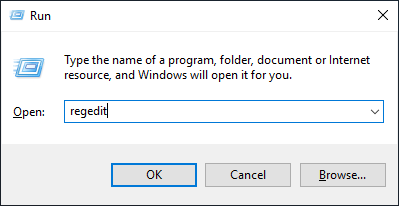
2. في محرر التسجيل ، انتقل إلى الموقع التالي. يمكن لمستخدمي Windows 10 ببساطة نسخ ولصق المسار أدناه في شريط عنوان محرر التسجيل ثم الضغط على أدخل للذهاب إلى المفتاح الهدف.
HKEY_LOCAL_MACHINESOFTWAREMicrosoftWindows NTCurrentVersionNetworkListProfiles
3. ضمن مجلد ملفات التعريف ، سترى عددًا أكبر من المجلدات التي تحتوي على أبجدية رقمية عشوائية. يمثل كل مجلد اتصال شبكة في نظامك. عند تحديد مجلد ضمن مجلد "ملفات التعريف" ، سترى اسم الشبكة على اللوحة اليمنى بجوار "ProfileName". في حالتي ، اسم الشبكة الذي أبحث عنه هو "Network 2" والذي يتم تمثيله في المجلد الثاني ضمن مجلد Profiles.

4. الآن ، انقر نقرًا مزدوجًا فوق القيمة "ProfileName" في اللوحة اليمنى.

5. أدخل الاسم الجديد في حقل بيانات القيمة وانقر على زر "موافق".

6. بمجرد الانتهاء من ذلك ، أغلق محرر التسجيل من خلال النقر على أيقونة "X" الظاهرة في الزاوية العلوية اليمنى.
بشكل عام ، تكون التغييرات فورية. إذا لم يكن الأمر كذلك ، فأعد تمهيد Windows 10. بعد إعادة التشغيل ، سترى اسم الشبكة الجديد عند النقر فوق رمز الشبكة في شريط المهام وفي لوحة التحكم أيضًا.

كما ترون ، ليس من الصعب إعادة تسمية شبكة في نظام التشغيل Windows 10.
إذا كنت تحب هذه المقالة ، فقد ترغب أيضًا في معرفة كيفية جعل شريط المهام شفافًا بالكامل في نظام التشغيل Windows 10 وكيفية تغيير حجم الخط في نظام التشغيل Windows 10.